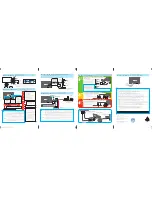Quick Start Guide
ES
Guía de Inicio Rápido
FR
Guide de Démarrage Rapide
Remote Control
ES
Control remoto
FR
Télécommande
If you have any Questions or need a detailed Manual,
please visit our Support Website at
Si tiene cualquier pregunta o necesita un manual detallado,
por favor visite nuestro sitio web de soporte en
Si vous avez des questions ou avez besoin d’un manuel
détaillé, veuillez visiter notre site de soutien au
www.philips.com/support
b
SOURCE
Selects Connected Devices.
ES
Selecciona los dispositivos conectados.
FR
Sélectionne les appareils connectés.
Google Cast
9:50
AM
Picture:
Yosemite national park
XXXX - PIN XXXX
Google Cast
9:50
AM
Picture:
Yosemite national park
XXXX - PIN XXXX
CAST
HDMI 1
HDMI 2
HDMI 3
TV
Google Cast
9:50
AM
Picture:
Yosemite national park
XXXX - PIN XXXX
Google Cast
9:50
AM
Picture:
Yosemite national park
XXXX - PIN XXXX
TV
HDMI 1
HDMI 2
HDMI 3
CAST
T
INFO
Displays Information about the Current
Program, content or video signal.
ES
Muestra la información sobre el Programa,
contenido o señal de vídeo actual.
FR
Affi che les renseignements sur l’émission,
le contenu ou le signal vidéo en cours.
1 1.1 KABC A Day of Memories
1080i
None
All
English
Stereo
Full
Sleeptimer:
Rating:
Favorites:
Audio language:
Sound mode:
Picture format:
Resolution:
English audio with description.
Close
f
OPTIONS
Displays a list of menu items applicable to
the highlighted object or screen.
ES
Muestra una lista de opciones de menú
aplicables a la pantalla o al objeto
resaltado.
FR
Affi che une liste d’articles du menu
applicable à l’objet ou à l’écran
sélectionné.
Digital audio language
Closed captions
Mono/Stereo
Options
Options
Digital audio language
Closed captions
Mono/Stereo
On
Off
CC w/mute
Options
Options
a
a
b
a
c a
d a
e
a
f
a
g
SOURCE
ME
N
U
V
O
L
C
H
a
Remote Control Sensor
Sensor de control remoto
Capteur de la télécommande
b
Power On / Standby Indicator
Indicador de Encendido / Espera
Indicateur Marche / Veille
c
Turns the TV On or to switch the TV into
Standby mode
Enciende la TV o cambia la TV a modo de Espera
Allume le téléviseur ou pour passer le téléviseur en
mode Veille
d
Source selector to toggle through connected
devices or virtual sources / Selects
highlighted menu item while navigating
menu
Selector de fuente para cambiar a través de los
dispositivos conectados o fuentes virtuales / Selecciona
el elemento de menú resaltado mientras navega el menú
Sélecteur de source pour changer de dispositifs
connectés ou sources virtuelles / Sélectionne l’option
du menu mise en évidence le menu de navigation
e
Opens the Main On-screen Menu
Abre el menú principal en pantalla
Ouvrir le menu principal à l’écran
f
Selects a channel / Navigates menu
Selecciona un canal / Navega el menú
Sélectionner une chaîne / Navigue dans le menu
g
Adjusts the volume / Navigates menu
Ajusta el volumen / Navega el menú
Règler le volume / Navigue dans le menu
Control Panel
ES
Tablero de control
FR
Panneau de commande
* 7 0 - 4 3 P F L 6 - I N S Z 1 *
43PFL6621
Televisions
6000 series
Google Cast
9:50
AM
Picture:
Yosemite national park
XXXX - PIN XXXX
Google Cast
Switches to Google Cast input source.
ES
Cambia a fuente de entrada Google Cast.
FR
Passe à la source d’entrée Google Cast.
Search for
channels
Channel
settings
Update
software
Software
settings
Picture and
sound setup
TV
settings
MENU
Opens the Main On-screen Menu.
ES
Abre el menú principal en pantalla.
FR
Ouvre le menu principal à l’écran.
To turn Off the Retail Demo
ES
Para apagar la Demostración de
tienda
FR
Pour éteindre la Démo de détail
OFF
ON
Before turning Off the Retail Demo, press
b
SOURCE
to select another input source
other than
Google Cast
.
ES
Antes de apagar la Demostración por
menor, presione
b
SOURCE
para
seleccionar otra fuente de entrada
diferente a
Cast
.
FR
Avant d’éteindre la démo de détail,
appuyez sur
b
SOURCE
pour sélectionner
une autre source d’entrée que
Google Cast
.
Off
On
Search for
channels
Channel
settings
Update
software
Software
settings
Picture and
sound setup
TV
settings
Picture
Sound
Cast TV settings
Features
Installation
Language
Preferences
Restore default settings
Language
Preferences
Restore default settings
Location
EasyLink
HDMI mode
TV placement
Retail Demo
Ajustes de TV
Configuration
TV settings
Ajustes de TV
Configuration
Installation
Preferencias
Préférences
Preferences
Demostración de tienda
Démo de détail
Retail Demo
Apagado
Arrêt
Off
R
FORMAT
Adjusts the Picture Size on the TV screen.
ES
Ajusta el tamaño de imagen en la pantalla
del televisor.
FR
Règle la taille de l’image sur l’écran du
téléviseur.
Initial Setup
ES
Confi guración inicial
FR
Première confi guration
1
Follow the On-screen
Instructions to Complete your
TV Initial Setup.
Siga las instrucciones en pantalla para
realizar la confi guración de la TV.
Suivez les instructions apparaissant à l’écran
pour terminer la confi guration de votre
téléviseur.
Remote control
Batteries
Thank you for purchasing this Philips Google Cast TV.
Merci d'avoir acheté Google Cast TV de Philips.
Gracias por comprar esta Google Cast TV de Philips.
Insert 2 batteries in the remote control
Ponga las 2 baterías en el control remote
Insérez les 2 piles dans la télécommande
Next
23
1
2
Selecting
Location
to
Retail
will display Retail Demo on
the Screen. If you wish to
turn off this demo in a retail
environment, please refer to
“To turn Off the Retail Demo”
section in this document.
Seleccionar
Ubicación
en
Retail
para mostrar
el Demo de tienda en la pantalla. Si desea
apagar esta demostración en un ambiente
de venta al por menor, por favor consulte
la sección “Para apagar la Demostración de
tienda” en este documento.
Sélectionner la
Région
à
Retail
affi
chera la
Démo de détail à l’écran. Si vous souhaitez
éteindre cette démo dans l’environnement
du magasin, veuillez consulter la section
« Pour éteindre la Démo de détail ».
Location:
“Home” mode is optimized for efficient energy usage for
home use.
“Retail” mode is optimized for Store Demo with fixed settings.
Région:
Le mode « Home » est optimisé une utilisation efficace de
l'énergie pour un usage à domicile.
Le mode « Retail » est optimisé pour la démonstration en
magasin avec des réglages fixes.
Ubicación:
El modo "Home" está optimizado para el uso eficiente de
energía para uso en casa.
2
3
1
Retail
Home
3
Select
Standby mode
.
Active standby
enables the
TV to turn On fast, whereas
ECO standby
is low energy
consumption mode.
Seleccione
Modo de espera
.
Active standby
oermite que la TV se
encienda rápido, mientras que
ECO standby
es el modo de bajo consumo de energía.
Sélectionnez le
Mode Veille
.
Active standby
permet au téléviseur de
s’allumer rapidement, tandis que
ECO
standby
est un mode de faible consommation
d’énergie.
3
1
Standby mode:
"ECO standby" mode consumes less energy.
"Active standby" mode enables TV to boot faster.
Mode Veille:
Le mode «ECO standby» consomme moins d'énergie.
Le mode «Active standby» permet au téléviseur de démarrer
rapidement.
Modo de espera:
El modo "ECO standby" consume menos energía.
El modo "Active standby" permite que la TV se inicie rápido.
2
ECO standby
Active standby
Google Cast Setup Guide for Initial Installation
Printed in China
★★★★★
* 2 E M N 0 0
*
Needed for Google Cast Setup
Se necesita para Configuración de Google Cast
Nécessaires pour le réglage de Google Cast
In order to view TV, the TV Initial Installation needs to be completed
after the Google Cast Setup. On the TV Remote Control, press
b
SOURCE and select any Input other than Google Cast. The screen
will switch to the selected source and prompt you to complete the
remainder of the Initial Setup Wizard.
Para ver la TV, se necesita completar la Instalación inicial de TV
después de la Configuración de Google Cast. En el Control remoto de
la TV, presione
b
SOURCE y seleccione cualquier Entrada diferente
a Google Cast. La pantalla cambiará a la fuente seleccionada y le
pedirá que complete el resto del Asistente de Configuración Inicial.
Afin de regarder la télévision, l’installation initiale du téléviseur doit
être effectuée avant le réglage de Google Cast. Sur la télécommande
du téléviseur, appuyez sur
b
SOURCE et sélectionnez une entrée
autre que Google Cast. L’écran passera à la source sélectionnée et
vous invitera à effectuer le reste de l’assistant de configuration initiale.
3
App Configuration
Configuración de App
Configuration de l’application
1
During TV Initial Installation
Durante instalación inicial de TV
Durant l’installation initiale du téléviseur
2
App Download/Installation
Descarga/Instalacción de App
Téléchargement/Installation de l’application
As the TV Initial Installation proceeds, the
“Set me up” screen for Google Cast Setup will
appear.
From here on, you need to use your
Mobile Device to set up Google Cast
.
Conforme continúe la Instalación inicial de la
TV, aparecerá la pantalla “Set me up” para la
Configuración de Google Cast.
A partir de
aquí, necesita usar su dispositivo móvil para
configurar Google Cast.
Au cours de l’installation initiale du téléviseur,
l’écran « Set me up » pour l’installation de
Google Cast apparaîtra.
À partir de ce
moment, vous devez utiliser votre appareil
mobile pour installer Google Cast.
3
1
Standby mode:
"ECO standby" mode is Energy Star compliant.
"Active standby" mode enables TV to boot faster.
Mode Veille:
Le mode «ECO standby» est conforme à la norme Energy Star.
Le mode «Active standby» permet au téléviseur de démarrer
rapidement.
Modo de espera:
El modo "ECO standby" cumple con Energy Star.
El modo "Active standby" permite que la TV se inicie rápido.
2
ECO standby
Active standby
On your mobile device, access the URL to download and install the Google Cast App.
En su dispositivo móvil, acceda al URL para descargar e instalar la App Google Cast.
Sur votre appareil mobile, accédez à l’URL et installez l’application Google Cast.
Run the Google Cast App. Select “DEVICES”, then select the same device name
(CastTV****) as the one shown at the bottom left corner of the TV screen.
Ejecute la App Google Cast. Seleccione “DEVICES”, después seleccione el mismo nombre de
dispositivo (CastTV****) que el mostrado en la esquina inferior izquierda de la pantalla de la TV.
Exécutez l’application Google Cast. Sélectionnez « DEVICES », puis sélectionnez le même nom
d’appareil (CastTV****) dans le coin inférieur gauche de l’écran du téléviseur.
3-1
6
Casting a Video
Transmisión de un vídeo
Diffuser une vidéo
X:XX
XX:XX
X:XX
XXX views
XXX subscribers
XX
XX
XX:XX
XXXXXXXXXXXXXXXXXXXXXXXXXXXXX
XXXXXXXXXXXXXXXXXXXXXXXXXXX
XXXXX
Subscribe
XX:XX
XXXXXX
XXX views - X month ago
XXXXXXXXXXXX
XXXXXX
XXX views - X month ago
XXXXXXXXXXXX
On a Cast-enabled App such as YouTube™, tap the Cast
icon
to cast the video to your TV.
En una App con capacidad para transmitir tal como
YouTube™, toque el icono para Transmitir
para transmitir
el vídeo en su TV.
Sur une application permettant la diffusion comme
YouTube™, touchez l’icône
Cast pour diffuser la vidéo
sur votre téléviseur.
7
For TV Viewing
Para ver TV
Pour regarder la télévision
Google Cast
3-2
The “SET ME UP” button appears on your mobile device.
Pressing it moves to the 4-letter
code screen
. Confirm that the code on your mobile device matches the code shown on the
TV screen. If they match, press the “I see the Code” button on your mobile device.
El botón “SET ME UP” aparece en su dispositivo móvil.
Al presionarlo cambia a la pantalla de
código de 4 letras
. Confirme que el código en su dispositivo móvil coincida con el código mostrado
en la pantalla de TV. Si concuerdan, presione el botón “I see the Code” en su dispositivo móvil.
Le bouton « SET ME UP » apparaît sur votre appareil mobile.
Si vous appuyez sur ce bouton,
vous passerez à l’écran du code à 4 lettres
. Assurez-vous que le code sur votre appareil mobile
correspond au code affiché à l’écran du téléviseur. S’ils correspondent, appuyez sur le bouton
« I see the Code » sur votre appareil mobile.
XXXX
XXXX
4
Network Configuration
Configuración de red
Configuration du réseau
The “SET NAME” button appears on your mobile device, complete
settings on this screen and then touch “SET NAME” to proceed.
Pressing it moves to the Wireless Network setting screen. Select your
wireless network name (SSID) and enter the password to proceed.
El botón “SET NAME” aparece en su dispositivo móvil, complete los ajustes
en esta pantalla y después toque “SET NAME” para continuar. Al presionarlo
cambia a la pantalla de configuración de Red inalámbrica. Seleccione el nombre
de su red inalámbrica (SSID) e ingrese la contraseña para continuar.
Le bouton « SET NAME » apparaît sur votre appareil mobile, effectuez les
réglages à l’écran, puis touchez « SET NAME » pour poursruivre. Si vous appuyez
sur ce bouton, vous passerez à l’écran de réglage du réseau sans fil. Sélectionnez
le nom (identifiant SSID) du réseau sans fil et saisissez pour poursuivre.
XXXXXXXXXX
5
Ready to Cast
Listo para transmitir
Prêt pour diffuser
Google Cast Setup has completed. Now, your TV is ready to receive a
Cast from your mobile device. If a newer firmware is available, update
will start.
La Configuración de Google Cast se completó. Ahora, su TV está lista para
recibir una Transmisión desde su dispositivo móvil. Si un firmware más
reciente está disponible, comenzará la actualización.
Le réglage de Google Cast est terminé. Maintenant, votre téléviseur est
prêt à recevoir une diffusion provenant de votre appareil mobile. Si un
micrologiciel plus récent est disponible, la mise à jour démarrera.
XXXX
X
XXXX
WPS
00:00
S
á
nday, Jan 1
iOS or Android smartphone/tablet with
Bluetooth and Location services on
Smartphone/tablet iOS o Android con
Bluetooth y Servicios de localización
encendidos
Téléphone intelligent/tablette iOS ou
Android avec Bluetooth et services de
localisation en marche
Google Cast
9:50AM
Picture:
Yosemite national park
XXXX - PIN XXXX
Google Cast
9:50AM
Picture:
Yosemite national park
XXXX - PIN XXXX
TV
HDMI 1
HDMI 2
HDMI 3
CAST
Installation
3
2
1
For best sound, select how the
TV is placed.
Wall mounted
On a TV stand
For more info
Para mayor información
Pour plus d’info
www.google.com/cast/learn/
www.philips.com/support
Have your Wireless Router’s SSID and Password handy.
Tenga la SSID de su ruteador inalámbrico y contraseña a la mano.
Ayez le mot de passe et l’identifiant SSID de votre routeur sans fil
à portée de main.
Regarding the continuing procedure
for Google Cast Initial Setup and TV Initial Installation,
after step , refer to the separate sheet
‘Google Cast Setup Guide for Initial Installation’
.
3
Regarding the continuing procedure
for Google Cast Initial Setup and TV Initial Installation,
after step , refer to the separate sheet
‘Google Cast Setup Guide for Initial Installation’
.
3
Regarding the continuing procedure
for Google Cast Initial Setup and TV Initial Installation,
after step , refer to the separate sheet
‘Google Cast Setup Guide for Initial Installation’
.
3
Respecto al procedimiento de continuación para la
Confi guración inicial de Google Cast y la Instalación inicial
de la TV, después del paso
3
, consulte la hoja separada
‘Guía de confi guración Google Cast para Instalación inicial’
.
En ce qui concerne la procédure continue pour la
confi guration initiale de Google Cast et de l’installation
initiale du téléviseur, après
3
, consultez la feuille séparée
« Guide d’installation de Google Cast pour l’installation initiale »
.
A61V2U2(43PFL6621)̲QG̲20160523.indd 1-4
A61V2U2(43PFL6621)̲QG̲20160523.indd 1-4
2016/05/23 14:43:22
2016/05/23 14:43:22